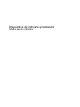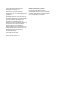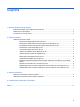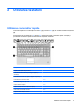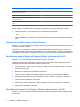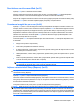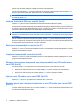Pointing and keyboard devices - Windows 7
Pentru a accesa proprietăţile mouse-ului, selectaţi Start > Devices and Printers (Dispozitive şi
imprimante). Apoi faceţi clic dreapta pe dispozitivul care reprezintă computerul dvs. şi selectaţi Mouse
settings (Setări mouse).
Utilizarea zonei de atingere
Pentru a deplasa indicatorul, glisaţi degetul pe suprafaţa zonei de atingere, în direcţia în care doriţi să
se deplaseze indicatorul. Utilizaţi butoanele zonei de atingere ca şi butoanele corespunzătoare ale unui
mouse extern. Pentru a derula în sus şi în jos utilizând zona de derulare verticală a zonei de atingere,
glisaţi degetul în sus sau în jos peste linii.
NOTĂ: Dacă utilizaţi zona de atingere pentru a deplasa indicatorul, trebuie să ridicaţi degetul de pe
zona de atingere înainte de a-l trece în zona de derulare. Funcţia de derulare nu va fi activată doar prin
glisarea degetului din zona de atingere în zona de derulare.
Conectarea unui mouse extern
Puteţi conecta un mouse USB extern la computer utilizând unul din porturile USB de la computer. De
asemenea, un mouse USB poate fi conectat la sistem utilizând porturile unui dispozitiv de andocare sau
ale unui produs de extensie opţional.
2 Capitolul 1 Utilizarea dispozitivelor de indicare